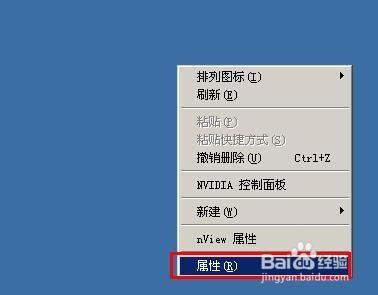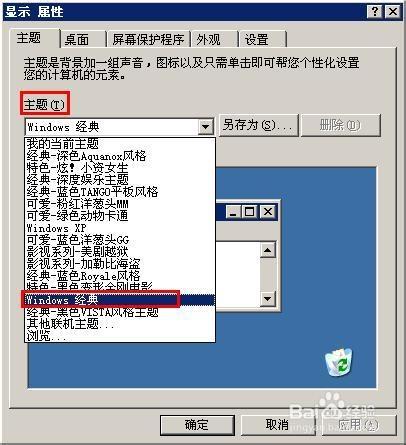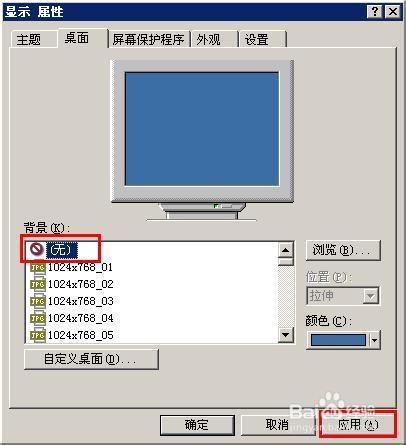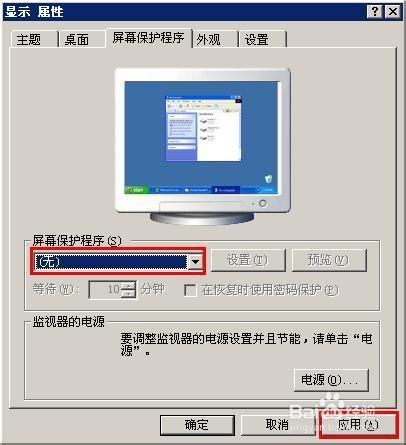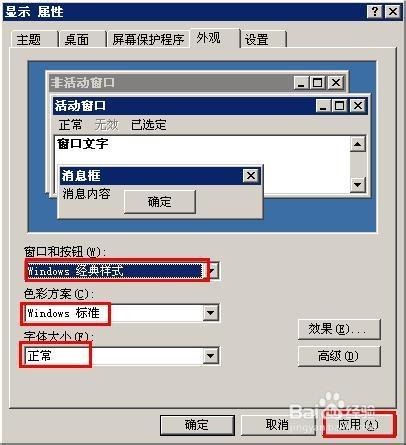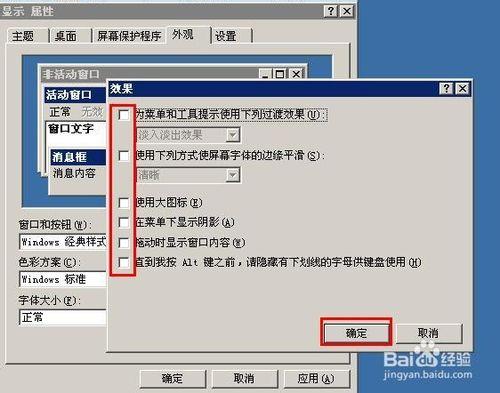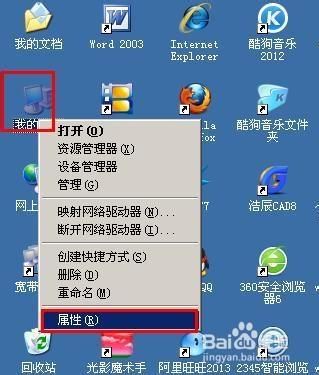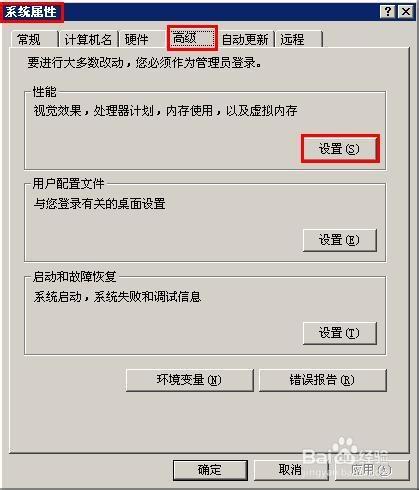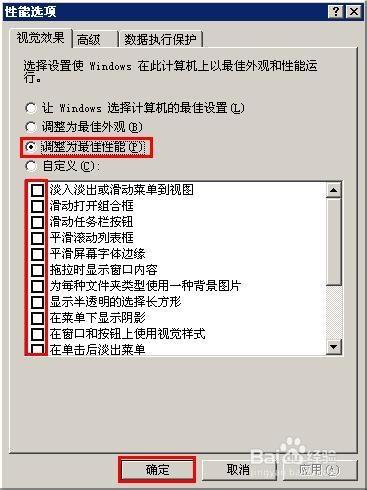我們都很討厭電腦出現的卡頓現象,然而你有沒有想過很多時候電腦運行速度不佳,是由於自己的設置引起的呢,也許你認為自己電腦設置的很漂亮,動人的動態桌面甚至立體左面,勁爆的的特效彈出效果等等,現在告訴你這正是引起電腦尤其是部分老爺機運行卡頓的元凶,下面教你設置出運行如飛的效果;
工具/原料
windows系統電腦一臺;
方法/步驟
首先在頁面空白處點擊鼠標右鍵,選擇屬性選項;
然後我們在彈出的的顯示屬性面板我們選擇主題——windows經典主題,將電腦主題設置為windos98經典;
然後點擊後面的背景選項,我們選擇無背景,這樣能節省不少內存佔用量;
然後在後面的保護程序選項裡也選擇無,因為現在都是液晶顯示器不存在運行保護程序來保護屏幕的問題;
進入外觀選項我們給按鈕和窗口設置經典樣式的方案,這樣就不會有什麼特效加入,能夠更快的提高反應速度;
點擊效果按鈕,進入效果設置我們把所有的淡入淡出、陰影啊、等等所有過渡效果取消掉然後點擊確認按鈕;
做好前面的幾步工作,我們開始給我的電腦進行設置,同樣的我們右鍵點擊我的電腦圖標,然後選擇屬性選項;
在彈出的系統屬性裡,我們選擇高級——設置,進入高級設置界面;
如下圖,彈出的高級性能選項裡面,我們選擇調整為性能優先,也就是把下面所有的複選框全部取消掉,然後點擊確定按鈕;
注意事項
魚和熊掌不能兼得,當做好上述所有設置後,你會發現速度肯定提高不少,尤其是老機器,但是外觀就沒有原來那麼花哨啦;
不過電腦是以使用性能為先的,而且我們用習慣了這個經典模式,會發現還是非常不錯的;